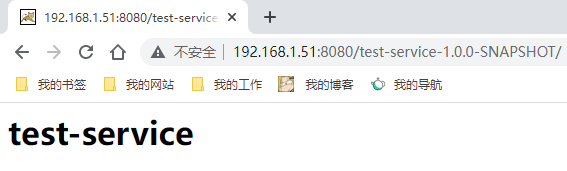一、系统文件
# 查看帮助
help
# 查看cd的帮助命令
help cd
# 查看当前目录的内容
ls
# 复制文件
cp file1 file2
# 查找文件
find / -name fileName
# 移动
mv /home/fileName /fileName
# 重命名
mv /home/file1 /home/file2
# 重命名,将file1改成file3
rename file1 file3 file1
# 删除文件
rm fileName
# 创建文件
touch file
# 查看文件内容
cat file
# 解压文件
tar -zxvf jdk-8u60-linux-x64.tar.gz -C /test
# 压缩文件
tar zcvf FileName.tar.gz DirName
# 切换目录
cd /home
# 当前路径
pwd
# 复制目录,-r递归复制
cp -r directory1 directory2
# 创建目录
mkdir directoryName
# 树形结构显示目录内容
tree
二、目录权限
字符表示方法
| Linux表示 | 说明 | Linux表示 | 说明 |
|---|---|---|---|
| r– | 只读 | -w- | 只写 |
| –x | 只执行 | rw- | 可读可写 |
| r-x | 可读可执行 | -wx | 可读可执行写 |
| rwx | 可读可写可执行 | — | 无权限 |
8进制数值表示方法
| 权限符号 | 二进制 | 八进制 |
|---|---|---|
| r | 100 | 4 |
| w | 010 | 2 |
| x | 001 | 1 |
| rw | 110 | 6 |
| rx | 101 | 5 |
| wx | 011 | 3 |
| rwx | 111 | 7 |
| — | 000 | 0 |
以下操作是对一些文件或目录进行授权
# chmod命令解析,设置文件的访问权限
chmod [参数] 权限 文件名
# 将profile文件所属的用户加入写权限
chmod u+w profile
# 将profile文件所属的文件拥有rwx权限,用户组拥有rwx权限,其他用户拥有r-x权限
chmod 775 profile
# chown命令解析,修改文件的拥有者
chown [参数] 用户名 文件名
# 授权目录权限
chown -R 用户名:用户名 目录名
# chgrp命令解析,修改文件或目录的所属组
chgrp [参数] 用户组名 文件名
# umask命令解析,查看或修改文件掩码
umask 权限值
三、操作进程
以下是一些常用的操作进程的命令
# 查看进程资源占用动态排名
top
# 中断当前命令程序
ctrl+c
# 查看进程PID
ps -ef | grep 进程名称
# 杀死进程
kill -9 PID
# 显示当前终端所有进程
ps aux
# 显示系统内所有进程
ps -elf
# 查看进程数
pstree
# 查看所有的服务
systemctl
# 查看服务状态
systemctl status 服务名
# 关闭服务
systemctl stop 服务名
# 重启服务
systemctl restart 服务名
四、文本编辑
在Linux环境下,使用vim可以是我们更方便的操作文本,以下是vim的常用命令
# 移动建
h j k l
# 行内移动
w b e W B E
# 按字符查找
f F t T
# 复制游标所在行整行
yy
# 复制2行
2yy/y2y
# 复制至行首
y^
# 复制至行尾
y$
# 复制一个word
yw
# 复制两个word
y2w
# 复制至文件尾
yG
# 复制至文件首
y1G
# 剪切游标所在行整行
dd
# 剪切至行首
d^
# 剪切至行尾
d$
# 剪切一个word
dw
# 剪切至文件尾
dG
# 粘贴至游标后(下)
p
# 粘贴至游标前(上)
P
# 要使用 系统粘贴板 的内容,也可以直接在命令模式按
Shift + Inset 进行粘贴
# 显示行号
:set number
:set nu
# 隐藏行号:
:set nonumber
:set nonu
# 撤销
u
五、环境变量
以下操作在Centos系统下配置Java环境变量
# 准备JDK
openjdk-8u42-linux-x64.tar.gz
# 解压文件
tar -zxvf openjdk-8u42-linux-x64.tar.gz
# 编辑系统文件
vim /etc/profile
# 添加以下配置
export JDK_HOME=/home/qiang/software/java-se-8u42-ri
export PATH=$JDK_HOME/bin:$PATH
# 刷新环境变量
source /etc/profile
# 查看是否配置成功
java -version
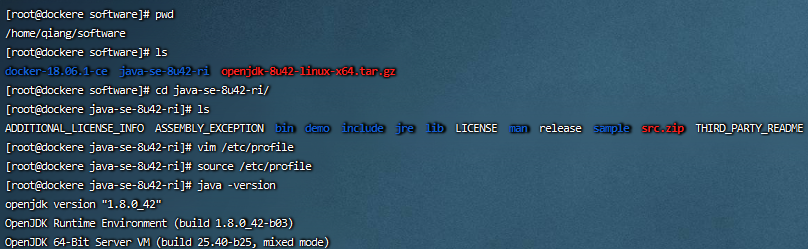
六、应用部署
以下操作在Centos系统的Tomcat环境下部署StringBoot应用
# 准备war包
test-service-1.0.0-SNAPSHOT.war

# 准备Tomcat
apache-tomcat-10.0.23.tar.gz
# 解压文件
tar -zxvf apache-tomcat-10.0.23.tar.gz
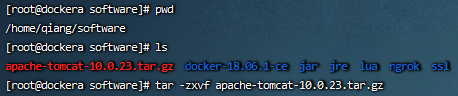
# 将jar包放到tomcat的webapps目录
cp /home/qiang/software/war/test-service-1.0.0-SNAPSHOT.war /home/qiang/software/apache-tomcat-10.0.23/webapps/
# 启动tomcat服务
sh bin/startup.sh
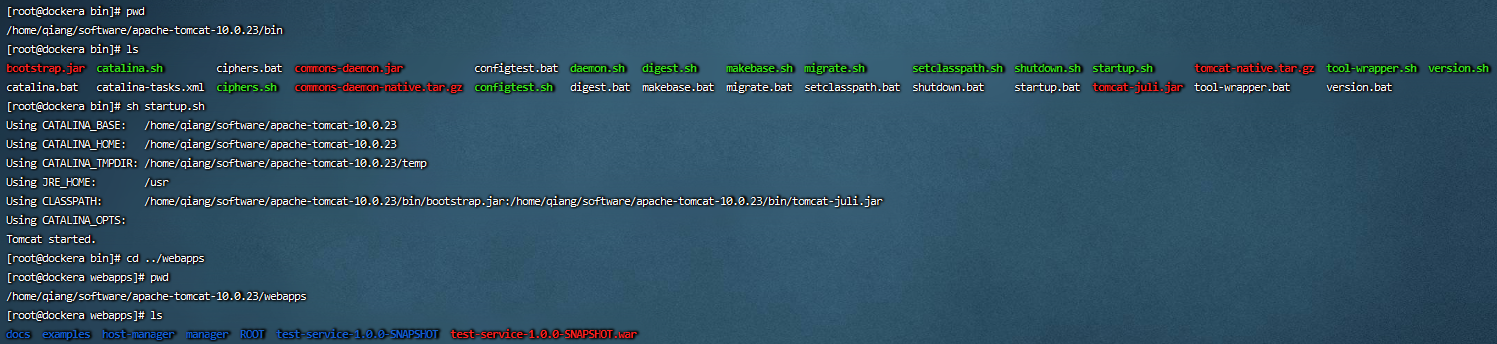
访问项目:http://192.168.1.51:8080/test-service-1.0.0-SNAPSHOT/